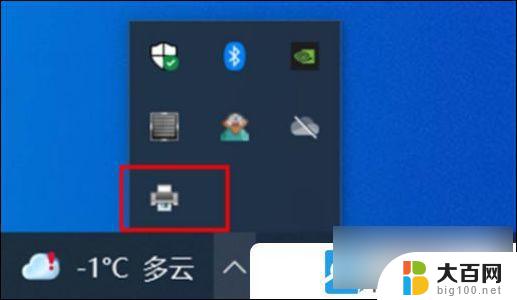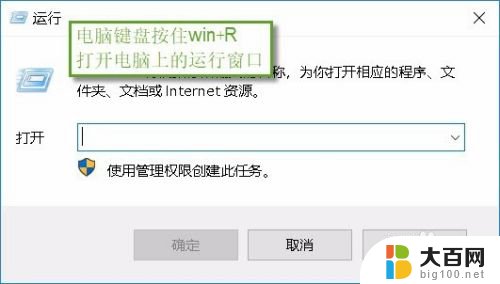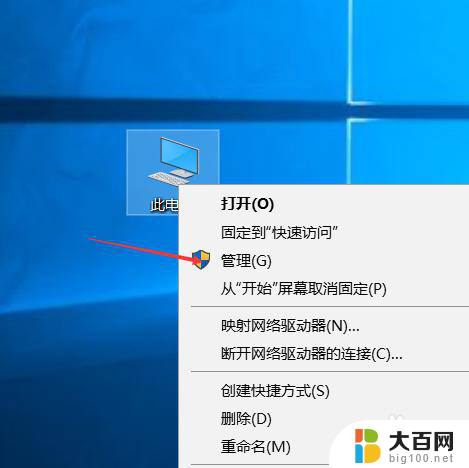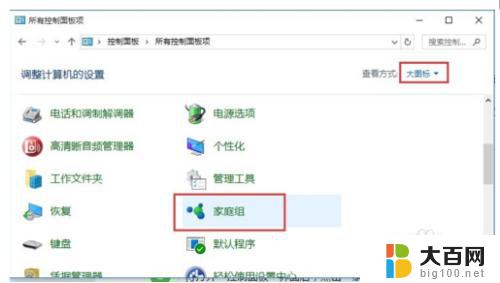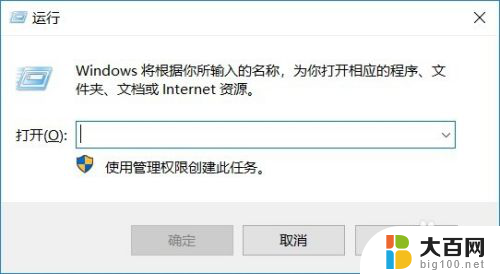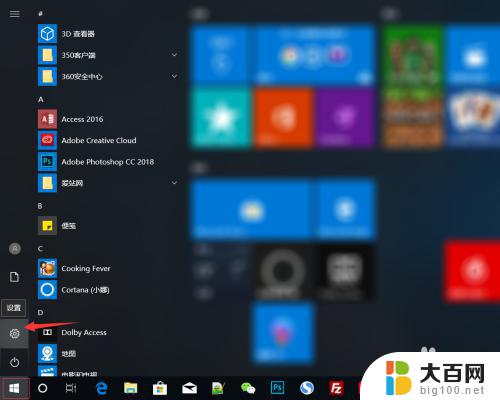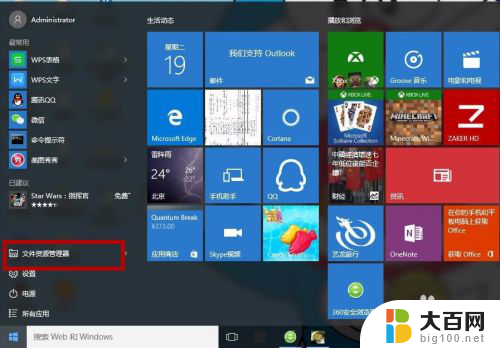如何取消电脑打印机的打印任务 win10打印机取消打印任务的具体步骤
更新时间:2023-12-07 17:58:07作者:xiaoliu
在使用电脑打印文件时,有时候可能会出现不小心点击了错误的打印任务或者打印机卡住无法正常打印的情况,而在Windows 10系统中,取消电脑打印机的打印任务是一项相对简单的操作。接下来我们将介绍具体的步骤,以帮助您轻松取消电脑打印机的打印任务。无论是解决打印错误还是清空打印队列,这些步骤都能帮助您快速有效地取消正在进行或等待中的打印任务。让我们一起来看看吧!
操作方法:
1、打开“控制面板”。
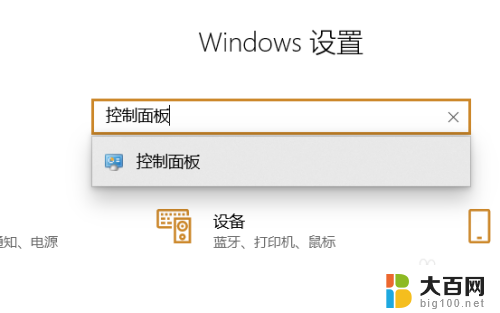
2、点击“查看设备和打印机”。
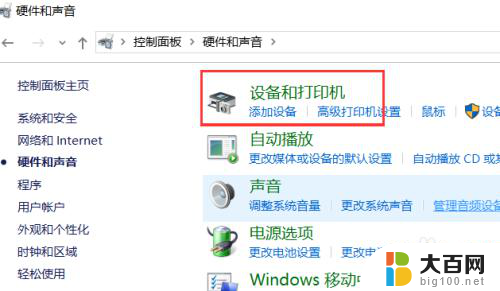
3、选择正在打印的打印机右击选择“查看现在正在打印什么”。
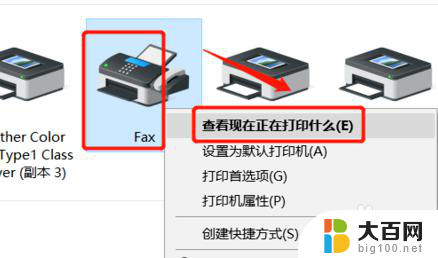
4、点击打印中的任务。
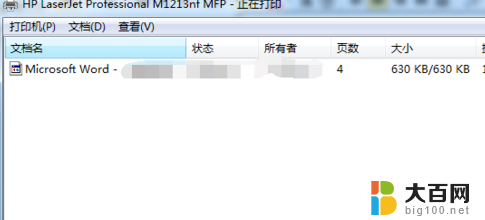
5、取消打印任务。
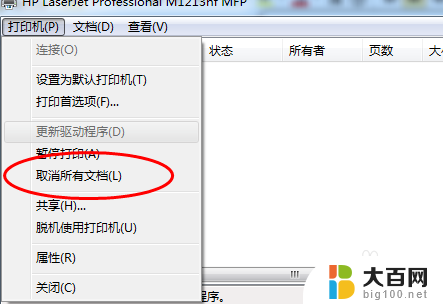
以上就是有关如何取消电脑打印机中的打印任务的全部内容,如果您遇到类似的情况,可以按照小编的方法进行解决。